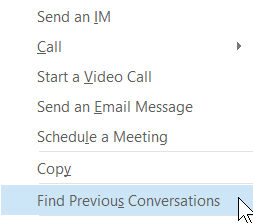注: 最新のヘルプ コンテンツをできるだけ早く、お客様がお使いの言語で提供したいと考えております。 このページは、自動翻訳によって翻訳されているため、文章校正のエラーや不正確な情報が含まれている可能性があります。私たちの目的は、このコンテンツがお客様の役に立つようにすることです。お客様にとって役立つ情報であったかどうかを、このページの下部でお知らせください。 簡単に参照できるように、こちらに 英語の記事 があります。
Skype for Businessを使用して、特定のユーザーとの過去の会話を自分で検索する、会話履歴を参照して、以前の会話を検索できます。
特定の人のユーザーとの以前の会話を検索します。
-
Skype for Business] を開き、[連絡先] リストで、ユーザーが以前の会話を表示するを右クリックします。
-
[以前の会話の検索] をクリックします。
Outlook が開き、その連絡先との会話が [会話履歴] に表示されます。特定の会話を追跡するには、Outlook ウィンドウの一番上にある検索ボックスに、探している会話の中で使用した単語やフレーズを入力します。
会話履歴を参照する
見落とした可能性のあるものも含めて、受信および送信したインスタント メッセージと会議の完全なリストを見るには:
-
Skype for Business を開いて、[検索] ボックスの上にある [会話] タブをクリックします。
最新の会話を一番上に、すべての会話が時系列で表示されます。自分がかけた電話も [会話] リストに表示されます。
リストを絞り込みたい場合は、[会話] ウィンドウの他の 2 つのタブのいずれかをクリックします。
-
不在着信したもの 最新の 100 不在着信した会話が表示されます。
-
通話 100 の最新の着信および発信の音声とビデオ通話が表示されます。